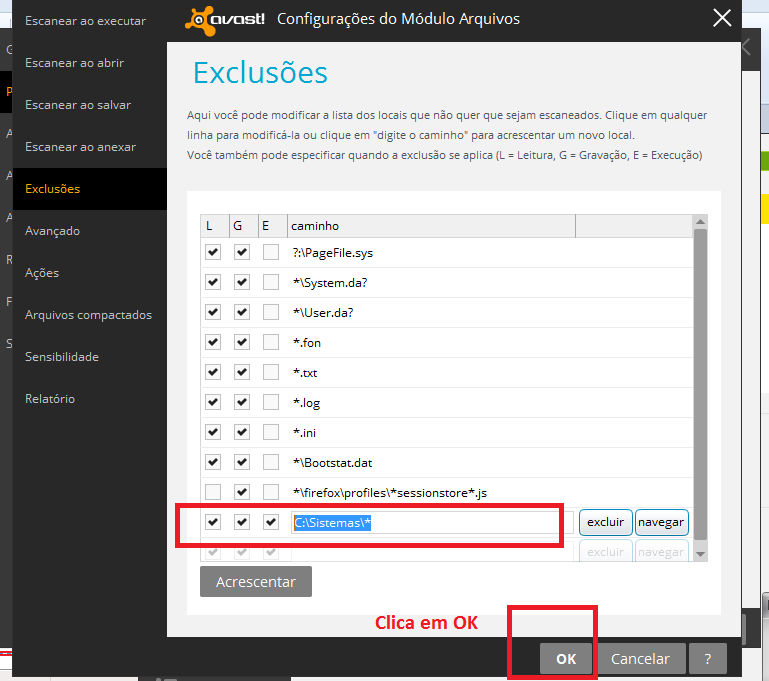AVAST – PERMISSÕES/EXCLUSÕES
.
.
Para que você consiga dar permissões no antivirus Avast, deverá, clicar com o botão direito do mouse no ícone de atalho do Avast e selecionar abrir.
No lado esquerdo da tela serão apresentadas as telas para que selecione a opção desejada, clique em CONFIGURAÇÕES.
.
.
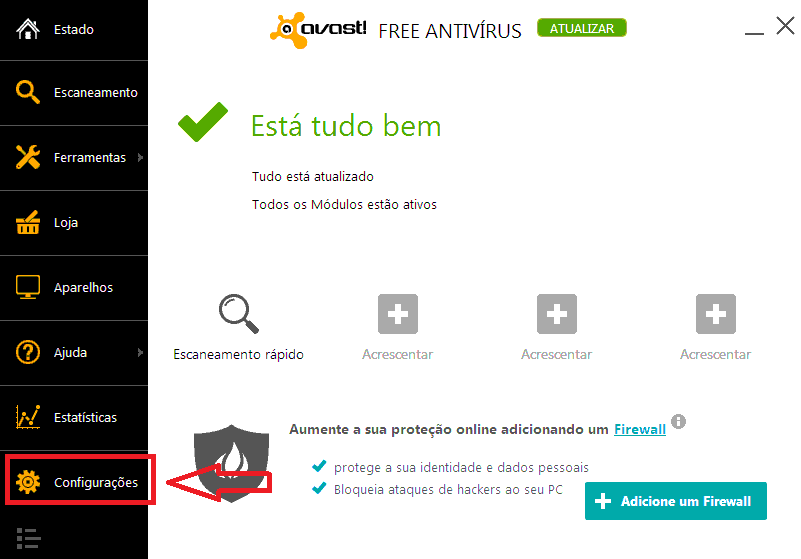
.
.
Em seguida clique em antivirus
.
.
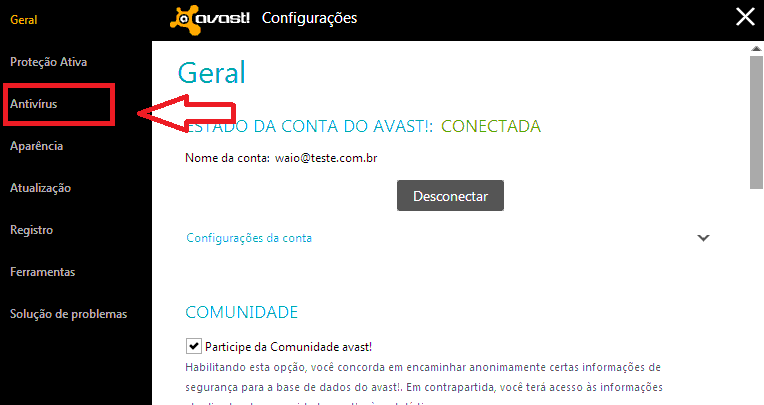
.
.
Em seguida clique em Acrescentar.
Em seguida clique em NAVEGAR para definir qual a pasta que será inclusa nas exceções do antivirus.
.
.
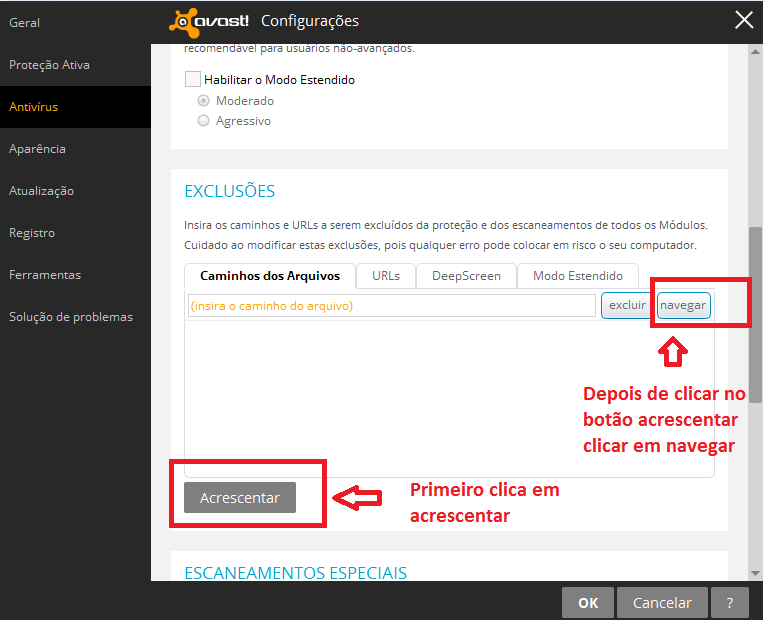
.
.
Procure pela pasta SISTEMAS (local onde está a instalação dos Sistemas) e em seguida clique em OK.
.
.
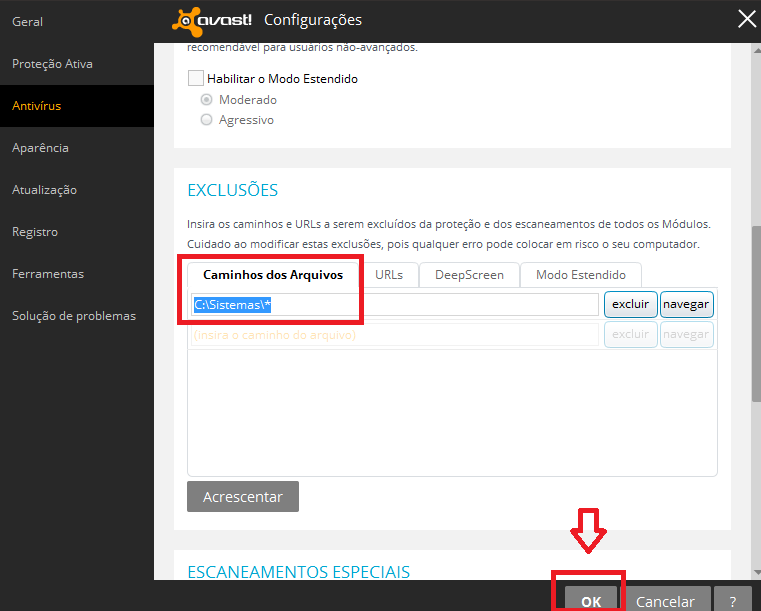
.
.
Em seguida clique na opção PROTEÇÃO ATIVA.
Defina MÓDULO ARQUIVOS e clique no botão para definir nova exceção.
.
.

.
.
Clique em EXCLUSÕES, em seguida clique em ACRESCENTAR e em seguida clique em NAVEGAR..
.
.
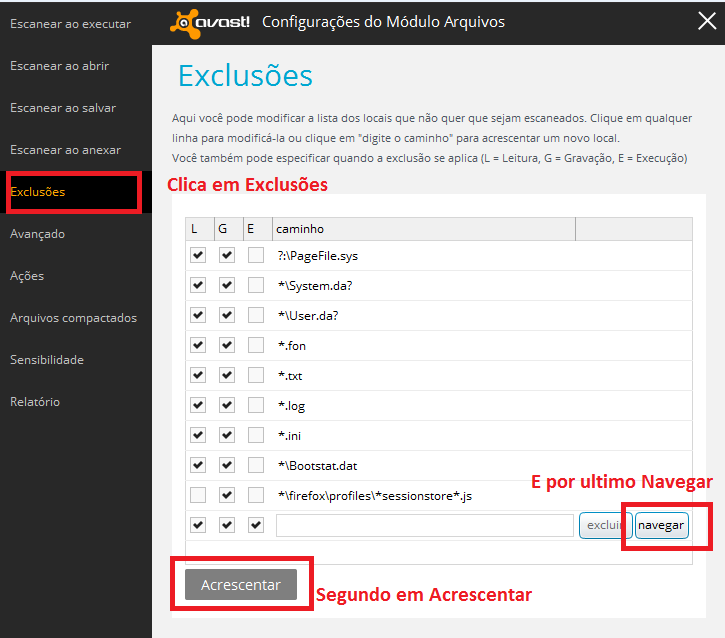
.
.
Defina novamente a pasta SISTEMAS (local onde estão instalados os Sistemas) e clique em OK
.
.
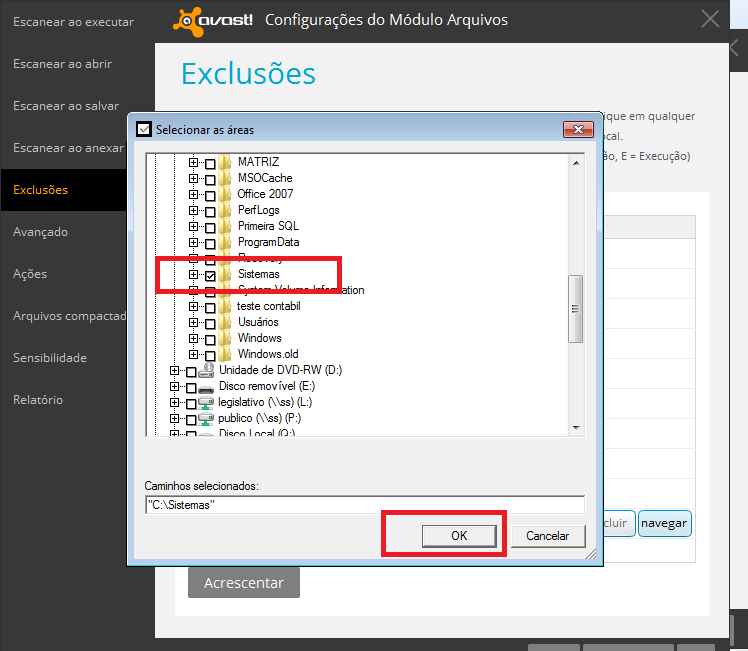
.
.